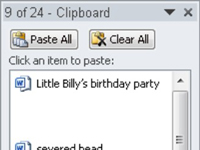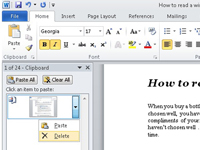Ko izrežete ali kopirate blok besedila v Wordu 2010, se blok postavi v območje za shranjevanje, znano kot odložišče. V Wordu lahko odložišče vsebuje več stvari hkrati. Lahko kopirate, kopirate, kopirate in nato uporabite posebno podokno odložišča, da selektivno prilepite besedilo nazaj v dokument. Tehnika se imenuje zbiranje in lepljenje :
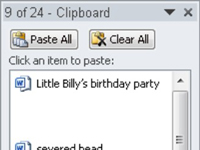
1Kliknite zaganjalnik pogovornega okna v spodnjem desnem kotu skupine Odložišče na zavihku Domov, tik ob besedi Odložišče.
Podokno odložišča se nato prikaže v območju za pisanje v oknu Word. Drsni seznam vsebuje nekaj zadnjih elementov, ki ste jih kopirali, ne samo iz Worda, ampak morda tudi iz drugih programov.
2 Postavite kazalec za vstavljanje v dokumentu, kamor želite prilepiti besedilo.
V nasprotnem primeru se besedilo iz odložišča prilepi kamor koli je kazalec.
3V podoknu odložišča preprosto kliknite z miško kos besedila, ki ga želite prilepiti v dokument.
Besedilo se prekopira iz odložišča in vstavi v vaš dokument na mestu kazalca za vstavljanje, tako kot da bi ga vnesli sami.
Lahko pa kliknete gumb Prilepi vse, da prilepite vsak element iz odložišča v svoj dokument.
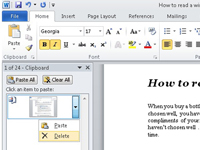
4Če želite odstraniti en sam element iz Wordovega odložišča, premaknite miško na ta element in kliknite navzdol obrnjen trikotnik na desni strani predmeta.
Odpre se meni bližnjic.
5 V meniju izberite Izbriši.
Ta edini element je izbrisan iz odložišča.
6Če želite prebiti vse elemente v odložišče, kliknite gumb Počisti vse na vrhu podokna opravil odložišča.
Ne morete razveljaviti nobenega čiščenja ali brisanja, ki je bilo opravljeno v podoknu opravil odložišča.